Vuoi effettuare la Diagnostica PC? Oggi voglio suggerirti 9 tools, anzi 9 software gratuiti per effettuare la diagnostica del pc sia esso computer desktop o notebook e sia esso un computer marcato oppure assemblato.
I migliori strumenti software di diagnostica per computer per tecnici

Il computer è uno strumento essenziale per le aziende, ma è altrettanto importante per gli utenti domestici. In parole povere, possiamo dire che i computer sono necessari per la nostra vita quotidiana, sebbene gli smartphone stiano cercando di sostituire i computer, ma i computer sono ugualmente importanti.
Come ben sappiamo anche gli errori, problemi e malfunzionamenti del computer sono molto comuni. La risoluzione dei problemi o la riparazione di un computer non è sempre un compito facile.
Per diagnosticare correttamente un problema, per effettuare la diagnostica del pc, prima di tutto dobbiamo raccogliere le informazioni di sistema.
Dopo aver ottenuto le informazioni dettagliate, possiamo diagnosticare qualsiasi problema in poco tempo. Questo è molto utile specialmente per problemi relativi a hardware e driver.
Questi strumenti sono utili per i gli utenti che vogliono effettuare l’analisi del proprio computer ed eventualmente poi tentare di ripararlo. La diagnostica pc serve appunto per raccogliere le informazioni di sistema.
Hai letto cosa dicono di noi gli utenti su trustpilot?
I 9 migliori software per diagnosticare un computer
Di seguito ti indico i migliori 10 strumenti che noi tecnici utilizziamo per risolvere i problemi del PC Windows. Questi strumenti sono utili per diagnosticare un PC e per scoprire il problema esatto.
1 – Process Explorer
Process Explorer è una piccola utility disponibile gratuitamente. Ti può aiutare a scoprire i file e le directory aperti da un programma. Se hai bisogno di informazioni su quale file o cartella sta utilizzando un processo, questo strumento è molto utile. È utile tenere traccia dei problemi di versione delle dll.
Download: ProcessExplorer.zip
Come eseguire: decomprimere il file ProcessExplorer.zip e quindi eseguire il file procexp.exe dalla cartella estratta per avviare ProcessExplorer.
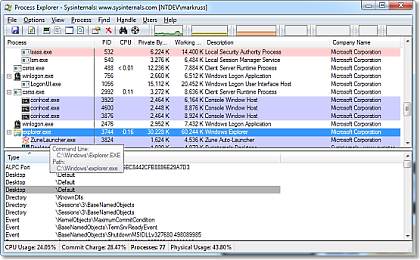
Approfondimenti: Hai bisogno di un servizio di Tele Assistenza per riparare il tuo computer? Scopri cosa possiamo fare per te.
2 – Windows Sysinternals Suite

La suite Sysinternals è una raccolta di utilità di diagnostica pc e risoluzione dei problemi fornita gratuitamente da Microsoft. Quindi include tutte le utilità che possono aiutare a risolvere i problemi di un PC. Process Explorer e altri strumenti utili come Autoruns, PsTools, desktop ecc. Sono inclusi in questo pacchetto.
Download: SysinternalsSuite.zip
Come eseguire: decomprimere il file SysinternalsSuite.zip e quindi eseguire il file autorun.exe dalla cartella estratta per avviare la suite Sysinternals.
Devi assemblare il tuo computer da gaming? scopri come possiamo farlo per te.
Per approfondire: Mentre usi il computer hai spesso una scherma BLU? Leggi questo interessante articolo per risolvere il problema.
3 – Analisi PC: Monitoraggio dell’affidabilità
Questo interessantissimo tool di diagnostica pc è conosciuto davvero da pochissimi utenti. Windows 10 ha uno strumento integrato denominato “Cronologia del monitoraggio dell’affidabilità“. Questo strumento è disponibile da Windows Vista, ma pochissime persone conoscono questo strumento.
In realtà è una cronologia di monitoraggio dell’affidabilità, che mostra una sequenza temporale della cronologia degli eventi e degli errori verificatisi nel sistema. Controlla la soluzione di un errore.
Per aprirlo vai su Pannello di controllo -> Sistema e sicurezza -> Sicurezza e manutenzione -> Monitoraggio affidabilità . Oppure cerca nella barra di ricerca e seleziona l’opzione Visualizza monitoraggio affidabilità. Oppure usa il taso “Cerca” del Pannello di controllo di Windows oppure: Pannello di controllo\Tutti gli elementi del Pannello di controllo\Sicurezza e manutenzione\Visualizza Cronologia Affidabilità (Monitoraggio affidabilità)
Hai guardato il nostro e-commerce per l’acquisto di computers ricondizionati? dagli un’occhiata, puoi trovare qualcosa di interessante

I tuoi dati sono al sicuro? Scopri le nostre soluzioni per un backup completo dei tuoi file e cartelle
4 – SIW (System Information for Windows)
La versione per tecnici di SIW è un’utilità portatile che può essere eseguita da USB per diagnosticare, analizzare e raccogliere tutte le informazioni dettagliate del sistema del tuo computer. Dai un’occhiata ad alcune fantastiche caratteristiche di questo software. È disponibile come edizione home e edizione tecnica. È un’utilità a pagamento. Di seguito sono riportate alcune delle sue caratteristiche.
Sito ufficiale: SIW ufficiale
- Può creare un file di report in molti formati popolari come HTML, XML, TXT ecc.
- SIW può raccogliere informazioni sul software come codici prodotto, numeri di serie, codec AV, servizi, processi ecc.
- Può raccogliere tutte le informazioni hardware come CPU, sensori, chipset, scheda video di memoria, unità disco e altri dispositivi collegati.
- Configurazione di rete e porte aperte.
- Mostra le password perse nascoste dietro asterischi, cambia indirizzo mac e molti altri strumenti utili.
5 – HWiNFO
Sicuramente avrai sentito parlare di HWiNFO. Software popolare e pluripremiato tra noi tecnici software. HWiNFO è un’utilità software gratuita per il monitoraggio e il reporting dell’hardware con analisi dettagliate.
Può generare report e file di registro in formati XML, CSV e HTML. Avvisa sullo stato di salute del sistema tramite monitoraggio. Effettua la diagnosi pc in tempo reale. Come opzione hai la possibilità di generare tabelle e grafici personalizzati.

6 – System Explorer
È anche uno strumento software gratuito per ottenere informazioni dettagliate sul sistema. È un software pluripremiato in grado di esplorare il sistema interno e i processi in esecuzione sul computer.
Scarica: SystemExplorerSetup.exe
Caratteristiche principali:
- Ottieni dettagli su attività, servizi di processi, driver e file aperti.
- Il database dei files può aiutarti a scoprire file sospetti.
- Grafici dettagliati delle risorse di sistema.
- Browser WMI e altro ancora.
Licenze & Requisiti
SystemExplorer è GRATUITO per uso personale e commerciale!

Approfondimenti: Spesso i malfunzionamenti del PC possono essere causati anche da problemi alla scheda video. Scopri come riparare la scheda video.
7 – hddscan
Questo software è uno strumento diagnostico per unità disco. HDDScan è disponibile per il download gratuito. Può controllare i dispositivi di archiviazione, comprese le unità USB, per i settori danneggiati.
È possibile modificare alcuni parametri dell’HDD come AAM e APM. Mostra le informazioni SMART in dettaglio. Anche la temperatura del disco viene monitorata da questa utility. È molto utile ricevere un avviso prima che l’unità disco venga danneggiata.
Downoload: HDDScan

8 – Speccy
Speccy è uno strumento di prognosi PC hardware di Piriform. Fornisce informazioni dettagliate su scheda madre, scheda grafica, CPU, RAM ecc. È un’utilità gratuita. Ci sono alcune funzionalità più avanzate disponibili nella sua versione Pro.
Download: Speccy.exe
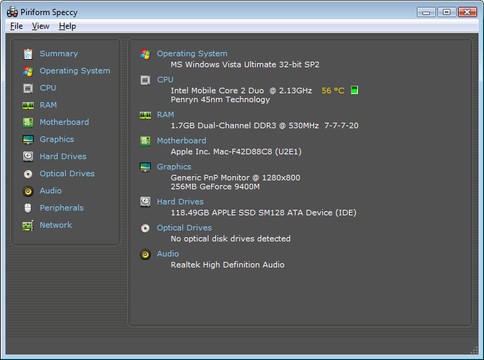
Vuoi sapere se devi effettuare l’upgrade della RAM? leggi come fare
9 – CPU-Z
È una piccola utility molto interessante che raccoglie le informazioni di sistema come nome del processore, numero del processore, tipo e dimensione della memoria, frequenza della memoria, frequenza del core del processore, scheda madre, chipset, informazioni sulla scheda grafica, dimensione della cache ecc.
Download: CPU-Z

Diagnostica PC: Per concludere
Come hai potuto leggere fino alla fine effettuare la diagnostica PC può essere relativamente semplice. Ovviamente devi essere già un utente avanzato e che ha dimestichezza con l’uso del computer e del sistema operativo. Se nonostante tutto, non riesci a risolvere, potrebbe essere anche un malfunzionamento alla scheda madre del tuo computer. Sappi che offriamo un servizio di riparazione schede madri per computer fissi e notebook.
Se invece sei un utente che si sta avvicinando da poco al mondo del computer e di Windows, puoi anche pensare di portare il tuo computer in assistenza da noi oppure contattarci telefonicamente allo 089754535: Invece se vuoi conoscere i nostri orari o dove è la nostra sede, questi sono i riferimenti:
[…] dei malfunzionamenti al computer? Scopri 9 software gratuiti per effettuare da solo la diagnosi al tuo […]